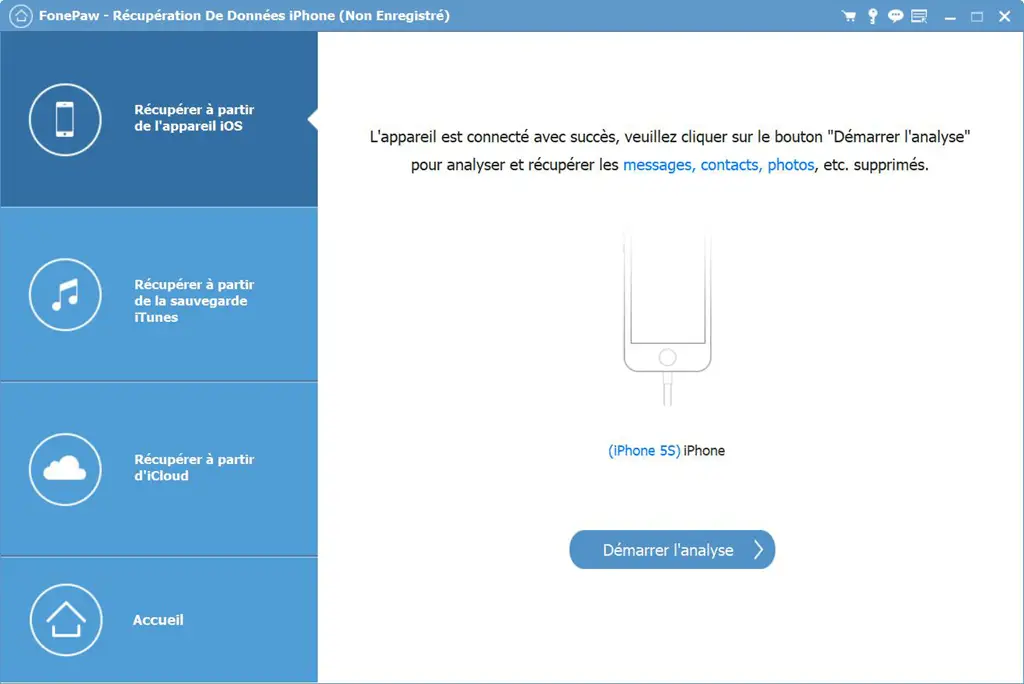Es ist einfach für iPhone- oder iPad-Updates oder -Wiederherstellungen. Wenn Sie jedoch ein Diagramm des USB-Anschlusses und des iTunes-Symbols auf Ihrem iPhone sehen. Dies bedeutet, dass sich Ihr iPhone oder iPad im Wiederherstellungsmodus befindet.
iPhone / iPad / iPod können nicht im Wiederherstellungsmodus verwendet werden. Sie müssen also einen Ausweg finden. Dieser Artikel zeigt Ihnen eine detaillierte Anleitung zum Beenden des Wiederherstellungsmodus mit iTunes.
Hinweis: Die Vorgänge zum Aufrufen und Beenden des Wiederherstellungsmodus sind auf iOS-Geräten in allen Versionen gleich.
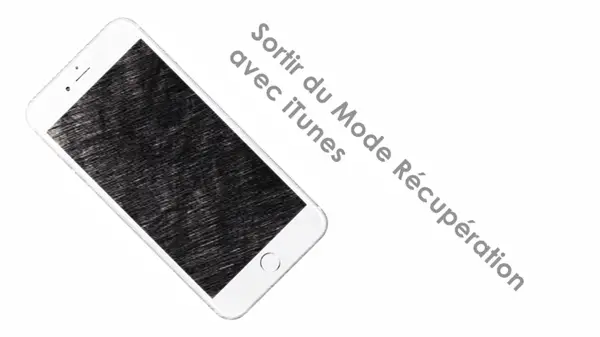
Contents
1. Öffnen Sie iTunes und verbinden Sie das iPhone mit Ihrem Computer
Stellen Sie sicher, dass iTunes auf die neueste Version aktualisiert ist. Starten Sie dann iTunes und verbinden Sie Ihr iOS-Gerät mit dem Computer. Es kommt eine Benachrichtigung mit der Meldung „iTunes hat ein iPhone im Wiederherstellungsmodus erkannt. Sie müssen es wiederherstellen, bevor Sie es mit iTunes verwenden können. “Klicken Sie auf “OK”, um Ihr iPhone wiederherzustellen.
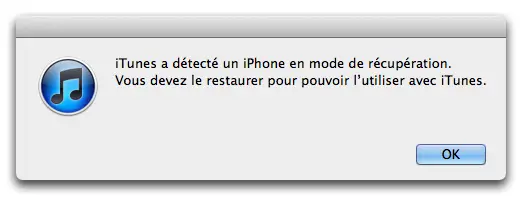
2. Wählen Sie Ihr iPhone aus der Liste oben in iTunes
Klicken Sie auf das iPhone / iPad-Symbol in der oberen linken iTunes-Ecke. Wählen Sie dann “Zusammenfassung”.
3. Starten Sie die Wiederherstellung
Klicken Sie auf „iPhone wiederherstellen…“. Wenn iTunes eine Meldung mit der Frage “Möchten Sie das iPhone wirklich auf die Werkseinstellungen zurücksetzen” anzeigt, iPhone von GBONVOISIN? »Alle Ihre Medieninhalte von Ihren anderen Daten werden gelöscht. So können Sie Ihr iPhone vor der Wiederherstellung speichern.
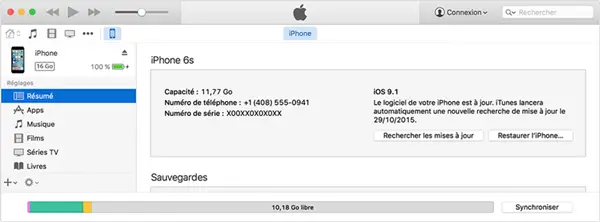
4. Wiederherstellungsmodus verlassen
Klicken Sie auf “Wiederherstellen”, um die Auswahl “iPhone-Werkseinstellungen wiederherstellen” zu bestätigen. Die Wiederherstellung würde mehrere Minuten dauern.
5. Wählen Sie in iTunes „Aus Sicherungskopie wiederherstellen“, nachdem Sie das iPhone wiederhergestellt haben
Mit dieser Option können Sie das erstellte Backup auswählen und auf Ihr Gerät zurückgeben.
Achtung: Beim Wiederherstellen des Wiederherstellungsmodus werden alle Ihre Medieninhalte Ihrer anderen Daten gelöscht.
Wenn Sie den Wiederherstellungsmodus nicht verlassen können, können Sie FonePaw iPhone Data Recovery ausprobieren. Laden Sie das Programm herunter und starten Sie es auf Ihrem Computer. Verbinden Sie dann Ihr Gerät mit dem PC. Wenn Ihr Gerät erkannt wird, erhalten Sie die Meldung “Ihr Gerät befindet sich nicht im Normalmodus”. Klicken Sie auf „Neustart“, um den Wiederherstellungsmodus zu beenden.
Kostenlose TestversionKostenlose Testversion